Win8用户必看!轻松升级至Win10正式版的步骤指南
作者:佚名 来源:未知 时间:2025-02-14
在探讨如何将Windows 8系统升级为Windows 10正式版的过程中,了解并遵循一系列清晰、系统的步骤至关重要。这不仅能确保升级过程的顺利进行,还能最大程度地减少数据丢失和系统不稳定的风险。以下是一个详细指南,旨在帮助用户安全、高效地完成从Windows 8到Windows 10的升级。

升级前的准备工作
检查系统要求
在升级之前,首先要确认计算机是否符合Windows 10的最低系统要求。这些要求包括:
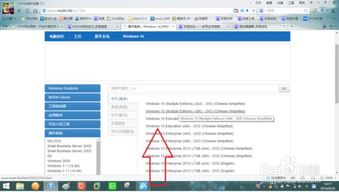
处理器:至少1GHz或更快的处理器,支持PAE、NX和SSE2。

内存:32位系统需1GB,64位系统需2GB。
硬盘空间:32位系统需16GB,64位系统需20GB。
显示器:支持800x600分辨率的显示器。
显卡:DirectX 9或更高版本的显卡,带有WDDM驱动程序。
这些硬件要求是保证Windows 10能够流畅运行的基础。用户可以使用Windows 10升级助手工具来检查设备是否兼容。
数据备份
尽管在大多数情况下,升级操作系统不会导致数据丢失,但为了以防万一,强烈建议提前备份所有重要文件,如文档、照片、视频等。可以使用外部硬盘、云存储服务(如OneDrive)或Windows自带的备份工具进行数据备份。
更新Windows 8
在进行升级之前,确保Windows 8系统是最新的。打开“设置”,选择“更新和恢复”,然后检查是否有可用的更新。如果有,请安装所有更新。这有助于减少升级过程中可能遇到的兼容性问题。
确保电源稳定与网络连接
升级过程需要稳定的电源和网络连接。请确保设备已连接至电源,并具备稳定的互联网连接,以避免因断电或网络中断导致的问题。
获取Windows 10的安装文件
微软提供了多种方式供用户下载Windows 10的安装文件。最常见的方法之一是使用Windows 10媒体创建工具(Media Creation Tool)。以下是通过媒体创建工具获取Windows 10的步骤:
1. 访问微软官方网站,下载并运行“Windows 10媒体创建工具”。
2. 双击下载的工具,选择“升级这台电脑”选项。
3. 按照屏幕上的指示进行操作,工具将下载Windows 10并准备安装。
此外,用户也可以直接访问微软的在线商店购买Windows 10,购买后将获得一个产品密钥,用于激活Windows 10。
安装Windows 10
启动安装程序
如果使用的是媒体创建工具,下载完成后,它会自动启动安装程序。如果使用的是USB驱动器或ISO文件,插入USB驱动器或加载ISO文件,然后双击“setup.exe”文件。
选择安装类型
在安装过程中,用户可以选择“升级”或“自定义”安装。如果希望保留现有的文件、应用和设置,选择“升级”选项。如果选择“自定义”,则可以进行全新安装,所有文件和应用将被删除。
输入产品密钥
安装过程中,系统会要求输入Windows 10的产品密钥。如果已经购买了Windows 10,可以在此处输入。如果使用媒体创建工具,可以选择“我没有产品密钥”选项,稍后再输入。
接受许可条款
在输入产品密钥后,系统会要求阅读并接受许可条款。请仔细阅读条款,然后选择“接受”。
选择保留的内容
系统会询问希望保留哪些内容。用户可以选择保留个人文件和应用,或者仅保留个人文件,或者不保留任何内容。根据需求进行选择。
开始安装
确认选择后,点击“安装”按钮,系统将开始安装Windows 10。这个过程可能需要一些时间,具体取决于计算机性能。在安装期间,计算机可能会多次重启,请勿关闭计算机或断开电源。
完成安装
安装完成后,系统会自动重启。首次启动时,需要进行一些基本设置,如选择语言、时间和区域设置等。按照屏幕上的指示完成设置。
升级后的设置
更新驱动程序
升级后,建议检查并更新计算机的驱动程序。可以在设备管理器中查看是否有任何设备需要更新驱动程序。
设置隐私选项
Windows 10提供了多种隐私设置。在“设置”中,选择“隐私”,根据自己的需求调整隐私选项。
安装所需的应用
在Windows 10中,可能需要重新安装一些应用程序。可以访问Microsoft Store下载所需的应用。
常见问题解答
升级过程中出现错误怎么办?
如果在升级过程中遇到错误,检查计算机是否符合Windows 10的系统要求,确保Windows 8系统是最新的,重新启动计算机并再次尝试升级。如果问题依然存在,可以访问微软的支持页面,查找特定错误代码的解决方案。
升级后如何激活Windows 10?
如果在升级过程中没有输入产品密钥,可以在“设置”中选择“更新和安全”,然后点击“激活”,输入产品密钥进行激活。
升级后如何恢复到Windows 8?
如果对Windows 10不满意,可以在升级后的30天内选择恢复到Windows 8。在“设置”中选择“更新和安全”,然后点击“恢复”,选择“回退到Windows 8”选项。
结语
从Windows 8升级到Windows 10是一个相对简单的过程,只要按照上述步骤进行操作即可。Windows 10提供了许多新功能和改进,如虚拟桌面、多任务处理增强以及全新的开始菜单设计,这些特性能够提升工作效率并改善用户体验。同时,微软定期为Windows 10提供安全更新和新功能,确保系统维持在最新状态。在升级之前,确保做好准备工作,以避免在升级过程中出现问题。如果遇到任何问题,请不要惊慌,尝试上述解决方案或联系微软支持获取帮助。通过遵循这一指南,用户可以轻松完成升级,并享受Windows 10带来的全新功能和更加流畅、安全、高效的使用体验。
- 上一篇: 打造萌趣十足的摇头娃娃GIF动画教程
- 下一篇: 终极教程:用FinalData轻松挽回误删数据









































